Фильмы iTunes — это новая норма для цифровых медиа. У них есть новейшие технологии для цифровой аренды и покупки. Apple вдумчиво освоила это ремесло, и оно должно быть передано им. Хотя использование их программного обеспечения для воспроизведения взятых напрокат фильмов кажется уютным и комфортным, Фильмы iTunes не воспроизводятся.
Если вы уже исчерпали все свои усилия по поиску решений, не беспокойтесь, потому что мы поможем вам в этой статье. Мы знаем, как это расстраивает, поэтому мы изложили некоторые рекомендации. Включены конкретные шаги по устранению неполадок, включая поиск источников, почему ваш Фильмы iTunes не воспроизводятся. Вскоре вы сможете снова воспроизвести свой фильм iTunes с семьей или друзьями.
Часть 1. Почему фильм iTunes не воспроизводится?
Есть ряд причин, по которым Фильмы iTunes не воспроизводятся. Возможно, ваше интернет-соединение нестабильно или настроено неправильно. Также могут быть проблемы на стороне Apple. К ним относятся проблемы с подпиской или учетной записью. Это также может быть связано с программным обеспечением Apple, так что оно не обновлено до последней версии.
В любом случае, мы перечислили их для вас.
- Вопросы подключения к Интернету
- Проблемы с программным обеспечением Apple (требуется обновление)
- Проблемы с учетной записью подписки.
- Проблемы с файлом фильма или истечение срока его действия
- Проблемы с покупкой.
- DRM-связанные вопросы.
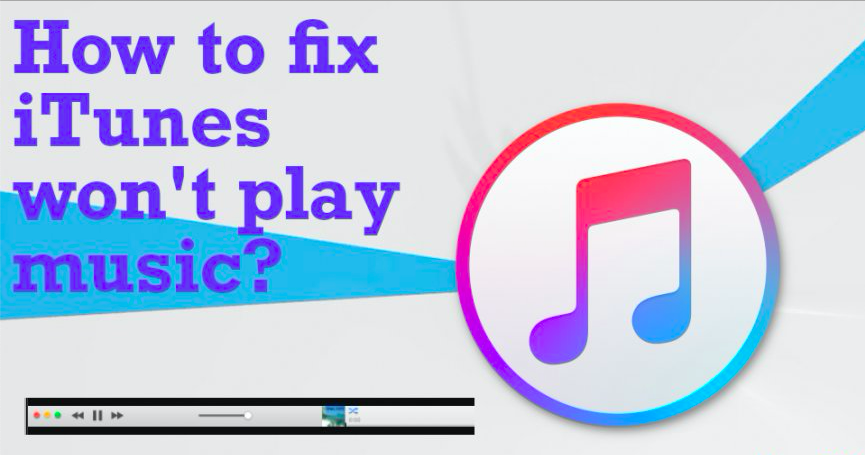
После того, как вы подтвердили свою проблему, следующим шагом будет простое устранение неполадок. Мы поможем вам в следующем разделе.
Часть 2. Как исправить iTunes фильм не воспроизводится?
1. Проверьте подключение к Интернету. Интернет является источником многих проблем, особенно в отношении данных, особенно в отношении потоковой передачи данных. Если ваш Фильмы iTunes не воспроизводятся это, наверное, первое, что нужно проверить. Надежен ли ваш интернет-провайдер? Вы так далеко от своей базы Wi-Fi?
Проверьте эти вещи, поскольку они являются основными причинами. Для этого также существуют решения для самостоятельного устранения неполадок, предлагаемые Windows и Mac.
2. Ваше программное обеспечение устарело. Известно, что программное обеспечение Apple регулярно обновляется. Они делают много исправлений ошибок, включая проблемы во время выполнения и воспроизведения. Чтобы убедиться, что у вас установлена последняя версия программного обеспечения для iTunes, проверьте его, выполнив следующую процедуру:
- В iTunes перейдите в раздел «Справка» -> «Проверить наличие обновлений».
- In Apple TV перейдите в «Система» -> «Обновления программного обеспечения», затем выберите «Обновить программное обеспечение».
- Если у вас установлена последняя версия, программа передаст это сообщение.
- Если нет, то начнется загрузка последней версии программного обеспечения. Далее начнется установка. Обязательно разрешите запросы с процессом.
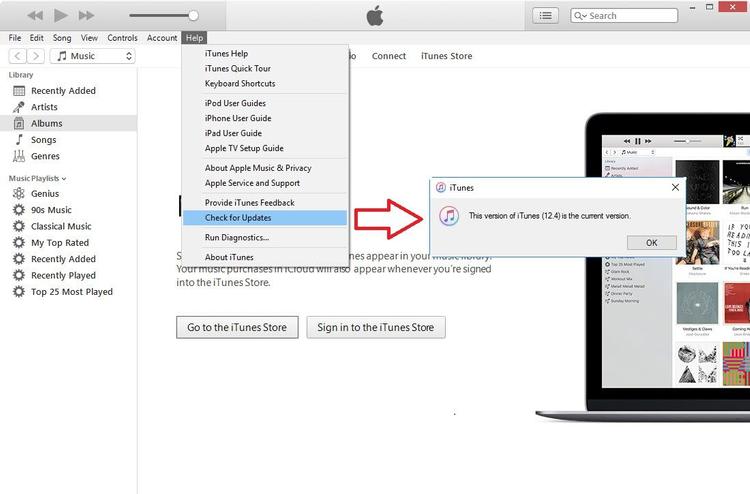
3. Устранение проблем с учетной записью Apple и подпиской. Вы забыли оплатить ежемесячную подписку Apple? Убедитесь, что вы заплатили это за то, что Apple может отказаться воспроизводить ваши фильмы. Вы также можете попробовать повторно войти в свою учетную запись. Вы можете сделать это:
- В iTunes или Apple TV перейдите в «Учетная запись» -> «Выйти».
- После выхода вернитесь в Аккаунт-> Войти.
- Войдите в свой аккаунт Apple ID .

4. Может быть, срок действия вашего фильма в iTunes уже истек? – Фильмы, взятые напрокат в iTunes, занимают 30 дней. Это означает, что вы можете играть или использовать их только в течение 30 дней. Кроме того, существует 48-часовой крайний срок после того, как вы воспроизвели свой контент. Это означает, что как только вы начнете воспроизводить взятый напрокат фильм, у вас останется только 48 часов, чтобы смотреть их бесконечно. По истечении этих сроков ваши фильмы iTunes больше не будут воспроизводиться.
5. Вы проверили, прошла ли ваша покупка? – Ошибки при покупке могут быть связаны с любой службой и не исключают Apple. В вашей стране могут быть непредвиденные ограничения. Также могут быть проблемы с
Кроме того, Apple TV может не воспроизводить видео из-за сбоев в самом приложении, которое вы используете для потокового воспроизведения. Попробуйте закрыть приложение и снова открыть его, чтобы устранить возможную проблему. Если это не помогло, попробуйте удалить приложение и установить его заново.

В случае, если ничто из вышеперечисленного не помогло, стоит обратиться за помощью к специалистам pc-help. Они смогут провести диагностику вашего устройства и предложить наиболее эффективные способы решения проблемы. Не стоит отчаиваться, так как современная техника не идеальна и проблемы могут возникать у каждого. Важно правильно подходить к их решению, и pc-help вам в этом поможет!
Не воспроизводится видео на Apple TV?
Apple TV является популярным устройством для потоковой передачи видео и доступа к различным развлекательным сервисам. Однако, иногда пользователи могут столкнуться с проблемами воспроизведения видео на своем Apple TV. В этой статье мы рассмотрим основные причины этой проблемы и предоставим способы ее решения.
Причины проблемы:
- Проблемы с интернет-соединением. Если скорость интернета недостаточна или соединение нестабильно, это может привести к проблемам с воспроизведением видео на Apple TV.
- Проблемы с сетью. Некоторые настройки сети могут блокировать доступ к определенным видео-сервисам или ограничивать пропускную способность.
- Проблемы с устройством Apple TV. В некоторых случаях, проблемы воспроизведения могут быть связаны с ошибками в программном обеспечении или неисправностями устройства Apple TV.
- Проблемы с контентом. Некоторые видео-файлы или потоки могут быть неподдерживаемыми форматами или содержать ошибки, которые приводят к их некорректному воспроизведению.
Способы решения проблемы:

- Проверьте интернет-соединение. Подключитесь к другой Wi-Fi сети или проверьте скорость интернета с помощью специальных сервисов. Если скорость недостаточна, попробуйте перезагрузить маршрутизатор и устройство Apple TV.
- Проверьте настройки сети. Убедитесь, что ваши настройки сети не блокируют доступ к видео-сервисам. Попробуйте временно отключить антивирусное программное обеспечение или файрволл на роутере.
- Перезагрузите Apple TV. Выключите устройство и подождите несколько минут, затем включите его снова.
- Проверьте обновления программного обеспечения Apple TV. Убедитесь, что ваше устройство работает на последней доступной версии операционной системы.
- Попробуйте воспроизвести другое видео. Если проблема возникает только при воспроизведении определенного видео, возможно файл поврежден или содержит ошибки. Попробуйте воспроизвести другое видео, чтобы убедиться, что проблема не связана с контентом.
Если ни один из этих способов не решает проблему, рекомендуется обратиться в службу поддержки Apple или связаться с техническим специалистом для дальнейшей помощи.
Основные причины и способы решения проблемы с воспроизведением видео на Apple TV

При использовании Apple TV возможны различные проблемы с воспроизведением видео. В данном разделе рассмотрим основные причины и способы их решения.
1. Проблемы соединения с интернетом
- Проверьте подключение Apple TV к Wi-Fi сети.
- Попробуйте перезагрузить маршрутизатор и модем для исправления возможных проблем соединения.
- Убедитесь, что у вас стабильное и достаточно быстрое интернет-соединение.
2. Неправильные настройки видеоплеера
- Убедитесь, что ваша Apple TV имеет последнюю версию прошивки.
- Проверьте настройки видеоплеера и убедитесь, что они правильно установлены.
- Попробуйте воспроизвести видео с другого источника или используя другой видеоплеер для выяснения проблемы.
3. Проблемы с файлом видео
- Проверьте формат видеофайла. Apple TV поддерживает определенные форматы, поэтому, если вы пытаетесь воспроизвести файл в неподдерживаемом формате, возможно, потребуется конвертирование.
- Проверьте, что файл не поврежден или не загружен неполностью.
4. Проблемы с Apple TV
- Перезагрузите Apple TV, чтобы обновить системные настройки и исправить возможные конфликты.
- Сбросьте настройки Apple TV до заводских, если проблемы с воспроизведением видео сохраняются.
В случае, если ни один из предложенных способов не решает проблемы с воспроизведением видео на Apple TV, рекомендуется обратиться в службу поддержки Apple для получения более подробной помощи.
Проблема с интернет-подключением
Если у вас возникают проблемы с воспроизведением видео на Apple TV, одной из возможных причин может быть проблема с интернет-подключением. Ниже приведены несколько основных причин, по которым Apple TV может не воспроизводить видео из-за проблемы с интернет-соединением:
- Нестабильное соединение: Проверьте стабильность вашего интернет-подключения. Если у вас часто возникают сбои в интернете или низкая скорость передачи данных, это может привести к проблемам с воспроизведением видео на Apple TV.
- Низкая скорость интернета: Проверьте скорость вашего интернет-подключения. Минимальная рекомендуемая скорость для потокового воспроизведения видео на Apple TV составляет 8 Мбит/с для разрешения 1080p и 25 Мбит/с для разрешения 4K.
- Проблемы с Wi-Fi: Если вы используете Wi-Fi для подключения Apple TV к интернету, могут возникнуть проблемы с сигналом. Убедитесь, что ваш роутер находится достаточно близко к Apple TV и не перекрывается стенами или другими препятствиями.
- Проблемы с проводным подключением: Если вы используете проводное подключение Ethernet, проверьте, правильно ли подключен кабель к Apple TV и роутеру. Также убедитесь, что ваш роутер работает должным образом и не имеет неполадок.
Если у вас имеются проблемы с интернет-подключением, вы можете попробовать следующие способы решения проблемы:
- Перезагрузите роутер и Apple TV: Иногда проблемы с интернет-подключением могут быть связаны с временными сбоями в работе роутера или Apple TV. Попробуйте перезагрузить оба устройства и проверьте, решается ли проблема.
- Проверьте настройки сети на Apple TV: Проверьте настройки сети на Apple TV, чтобы убедиться, что они правильно сконфигурированы. Проверьте, соответствуют ли IP-адреса, подсети и шлюза по умолчанию требованиям вашей сети.
- Подключитесь к другой сети: Если у вас есть другая доступная сеть Wi-Fi или проводное подключение Ethernet, попробуйте подключиться к ней и проверить, решается ли проблема с воспроизведением видео на Apple TV.
- Обновите программное обеспечение Apple TV: Проверьте наличие обновлений программного обеспечения для Apple TV и, если такие имеются, установите их. Обновления могут исправить известные проблемы, включая проблемы с интернет-подключением.
Если после применения всех вышеперечисленных способов проблема с интернет-подключением на Apple TV не решается, возможно, причина кроется в других факторах, и вам следует обратиться за технической поддержкой.
Проверьте соединение и настройки Wi-Fi
Одним из основных причин, по которым Apple TV может не воспроизводить видео, является проблема с подключением к Wi-Fi. Проверьте следующие настройки и убедитесь, что они настроены правильно:
- Убедитесь, что ваш роутер подключен к интернету и работает исправно.
- Проверьте, что Wi-Fi сеть доступна и сигнал сильный.
- Проверьте, что Apple TV подключено к правильной Wi-Fi сети. Для этого зайдите в настройки Apple TV и выберите сеть Wi-Fi, к которой хотите подключиться.
- Попробуйте перезагрузить роутер и Apple TV. Иногда, перезагрузка устройств может помочь восстановить соединение.
Если все настройки Wi-Fi проверены и все устройства работают исправно, но проблема все еще остается, возможно, стоит попробовать подключить Apple TV непосредственно к роутеру с помощью Ethernet-кабеля. Это поможет убедиться, что проблема не связана с беспроводным соединением.
Проверка соединения и настроек Wi-Fi является первым шагом в устранении проблемы с воспроизведением видео на Apple TV. Если после выполнения всех указанных действий проблема остается, то возможно, причина в других факторах, о которых будет рассказано далее.
Неправильные настройки Apple TV
Одной из основных причин, по которым Apple TV может не воспроизводить видео, являются неправильные настройки устройства. Вот некоторые из возможных проблемных настроек и способы их исправления:
- Подключение к сети: Неправильное подключение Apple TV к Wi-Fi или кабельной сети может привести к проблемам с воспроизведением видео. Убедитесь, что устройство подключено к сети и проверьте настройки соединения.
- Обновление программного обеспечения: Убедитесь, что Apple TV имеет последнюю версию программного обеспечения. Для этого откройте раздел «Настройки» и выберите «Обновление программного обеспечения». Если доступно обновление, установите его.
- Настройки воспроизведения: Возможно, настройки воспроизведения на вашем Apple TV неправильные. Проверьте раздел «Настройки» и убедитесь, что выбранные параметры соответствуют вашим предпочтениям.
Если вы проверили все вышеперечисленные пункты и проблема с воспроизведением видео на Apple TV все еще не решена, рекомендуется обратиться в службу поддержки Apple для дополнительной помощи и решения проблемы.
Проверьте и измените настройки устройства
Если у вас возникают проблемы с воспроизведением видео на Apple TV, первым шагом должно быть проверка и изменение настроек устройства. Вот несколько важных настроек, которые нужно проверить:
- Подключение к интернету: Убедитесь, что ваше устройство Apple TV подключено к интернету. Проверьте настройки подключения Wi-Fi и убедитесь, что сигнал достаточно сильный для воспроизведения видео.
- Обновление программного обеспечения: Убедитесь, что ваше устройство Apple TV имеет последнюю версию программного обеспечения. Проверьте наличие обновлений в разделе «Обновление программного обеспечения» в настройках Apple TV.
- Настройки видео: Проверьте настройки видео на вашем Apple TV. Убедитесь, что разрешение и формат видео поддерживаются вашим телевизором или монитором.
- Звуковые настройки: Проверьте звуковые настройки на вашем Apple TV. Убедитесь, что звуковой выход правильно настроен и подключен к аудиосистеме.
Если после проверки и изменения этих настроек у вас все еще возникают проблемы с воспроизведением видео, вам может потребоваться обратиться за помощью к специалисту или воспользоваться официальной поддержкой Apple.
Форум по ремонту сотовых (мобильных) телефонов
Почему Apple TV не воспроизводит видео?
Одной из основных причин может быть неправильное подключение Apple TV к телевизору или маршрутизатору. Убедитесь, что все кабели правильно подключены и устройства находятся в одной сети.
Как исправить проблему с воспроизведением видео на Apple TV?
Если Apple TV не воспроизводит видео, попробуйте перезагрузить устройство. Для этого зайдите в настройки Apple TV, выберите «Система» и «Перезагрузить». Также стоит проверить наличие обновлений для Apple TV и установить их, если они доступны.
Что делать, если звук есть, но видео на Apple TV не воспроизводится?
В таком случае, возможно, включен режим ограничения скорости Интернет-соединения. Проверьте настройки Apple TV, выберите «Сеть» и убедитесь, что режим «Ограничение скорости» отключен.
Почему на Apple TV видео проигрывается с перебоями?
Неравномерное воспроизведение видео на Apple TV может быть связано с низкой скоростью интернет-соединения. Попробуйте проверить скорость своего интернета и, если она низкая, обратитесь к своему провайдеру для решения проблемы.
Что делать, если видео на Apple TV грузится очень долго?
Если видео на Apple TV грузится долго, попробуйте проверить скорость вашего интернет-соединения. Если скорость низкая, может помочь перезагрузка маршрутизатора или использование проводного соединения вместо Wi-Fi.
Почему видео на Apple TV скачет или прерывается во время воспроизведения?
Если видео на Apple TV скачет или прерывается, возможно, у вас недостаточно свободной памяти на устройстве. Попробуйте освободить место, удалив ненужные приложения или файлы.
Как проверить наличие обновлений для Apple TV?
Чтобы проверить наличие обновлений для Apple TV, зайдите в настройки, выберите «Система» и «Обновление программного обеспечения». Если доступно новое обновление, установите его.
Сократите сетевой трафик.
AirPlay — это приложение с высокой пропускной способностью, которое зависит от хорошей производительности сети. Поэтому, если слишком много других приложений и устройств в сети потребляют пропускную способность, это может помешать работе AirPlay или, по крайней мере, ее нормальной работе.
Старые маршрутизаторы или маршрутизаторы с плохим качеством обслуживания могут быть проблемой. Попробуйте приостановить или отключить некоторые из сетевых компонентов и повторите попытку.
Почему Apple tv не Воспроизводит Видео
Если ни одно из предложенных исправлений не работает, поищите более широкий круг решений в службе поддержки Apple.
Не удается транслировать контент с iPhone / iPad на телевизор
Вам нужен Apple TV, чтобы транслировать контент на экран телевизора. Мы объясняем, как транслировать потоковое видео с вашего iPhone / iPad на экран телевизора здесь.
- Возможно, что контент, который вы транслируете на экран телевизора через Apple TV, не воспроизводится. В этом случае может случиться так, что контент должен быть полностью загружен, прежде чем он будет воспроизводиться.
- Другая причина, по которой контент может не воспроизводиться через Apple TV, заключается в том, что приложение или веб-сайт, с которого вы пытаетесь выполнить потоковую передачу, не поддерживают AirPlay. Мы предлагаем вам проверить веб-сайт провайдера, чтобы узнать, предлагает ли он поддержку AirPlay. например Канал 4
Хотя не у всех есть эта возможность, если у вас есть доступ к более чем одной сети Wi-Fi, попробуйте подключить два ваших устройства к другой сети. Если это решит проблему, значит, проблема в сети. Если это не решит проблему, проблема должна быть связана с конфигурацией устройства. Это может сэкономить вам много времени при устранении неполадок.
Статистика посещений
Окко может не транслировать с iOS на ТВ при нарушении потоковой передачи. Такая неполадка может быть устранена выполнением последовательных действий. Выполнив любое из них – проверьте – возможно, нормализовалась трансляция:
iPhone не видит Apple TV
Когда вы проведете вверх по Центру управления и нажмете на Screen Mirroring, вы должны увидеть свои устройства AirPlay — включая все Apple TV, которые находятся в сети, указанной там.
Тем не менее, вы можете увидеть сообщение: Поиск Apple TV … Если вы это сделаете, выполните следующие действия:
- Разбудите свой Apple TV — если ваш Apple TV подключен к сети через Ethernet, а не через Wi-Fi, вам может потребоваться разбудить ваш Apple TV, прежде чем он появится в качестве опции для зеркального отображения экрана.
- Убедитесь, что программное обеспечение на вашем Apple TV и устройстве iOS обновлено. Вот как обновить программное обеспечение на Apple TV и как обновить программное обеспечение на iPhone или iPad.
- Перезагрузите ваш iPhone (или iPad, если вы пытаетесь подключиться).
- Перезагрузите Apple TV.
- Убедитесь, что AirPlay включен в настройках на Apple TV. Перейдите в Настройки> AirPlay.
- Перейдите в «Настройки»> «Wi-Fi» на вашем iPhone / iPad и убедитесь, что сеть Wi-Fi, к которой вы подключены, такая же, как и ваша Apple TV.
- Убедитесь, что ваша сеть Wi-Fi работает — у нас есть совет о том, что делать, если есть проблема с вашим Wi-Fi.
Что делать при ошибке воспроизведения с iOS
При использовании мобильного устройства для доступа к кинотеатру, требуется установить на айфон официальное приложение «Okko: Фильмы HD». Установка доступна через магазин приложений AppStore. После обновления версий кинотеатра, софт стал недоступен на гаджетах под управлением версии iOS ниже 11. В этом случае переходите на просмотр через браузер.
Если же версия соответствует, но ошибка остается, то необходимо поочередно выполнить ряд действий. При этом после каждого из них пробуйте снова войти в систему:
- Закройте приложение Okko, перезагрузите устройство, и войдите в него повторно.
- Попробуйте переключить сеть, подающую интернет – поменяйте с мобильных данных на Wi-Fi, или наоборот.
- Удалите приложение полностью, используя для этого «Хранилище iPhone». После чего выполните перезагрузку, и повторную установку софта.
Почему Apple tv не Воспроизводит Видео
По состоянию на конец 2023 года с этим еще можно было смириться, ведь соответствующего контента было еще мало, но на протяжении трех последующих лет ситуация не изменилась. И вот наконец-то этой осенью лед, похоже, тронется…
Почему некоторое видео невозможно просмотреть?
Политика Яндекс браузера относительно конфиденциальности весьма строгая, и если на сайте используется устаревшая технология, то пользователя могут и не допустить к просмотру контента.
Но в любом случае вы увидите предупреждение об опасности, которое содержится на web странице, и в этом случае пользователю предоставляется выбор – запустить или нет плагин NPAPI. Все зависит только от желания пользователя прослушать или просмотреть материал устаревшей технологии NPAPI, не обеспечивающей полной защищенности во время интернет серфинга.
Как устранить проблемы с Apple TV, советы
Ваш Apple TV — это полезный аксессуар, и многие его приложения могут добавить новое измерение к тому, что вы смотрите и делаете со своим «теликом». Несмотря на свою полезность, при использовании Apple TV у вас может возникнуть ряд проблем, поэтому мы собрали некоторые из наиболее распространенных проблем и решений.
Симптомы: Вы пытаетесь использовать AirPlay для передачи контента на ваш Apple TV (с вашего Mac или устройства iOS), но вы обнаружите, что либо устройства не могут видеть друг друга, либо вы столкнулись с заиканием и задержкой.
Симптомы: Вы запускаете Apple TV и просматриваете все свои приложения, когда замечаете, что фонового звука нет. Если вы попытаетесь сыграть в игру, трек, фильм или другой контент, вы обнаружите, что нет звука, даже если он включен на вашем телевизоре.
Симптомы: Независимо от того, сколько раз вы нажимаете, общаетесь или проводите, ничего не происходит.
Решения: Откройте «Настройки» > «Пульты и устройства» > «Пульт» на Apple TV. Найдите пульт в списке и нажмите на него, чтобы узнать, сколько заряда батареи осталось. Весьма вероятно, что у вас сели элементы питание, просто подключите его к источнику питания с помощью кабеля Lightning, чтобы зарядить его.
Симптомы: Вы скачали все лучшие игры и приложения и неожиданно обнаружили, что ваш Apple TV не будет транслировать ваш фильм, потому что он говорит, что в нем осталось мало места. Не удивляйтесь этому: Apple TV создан для того, чтобы быть спутником потокового мультимедиа, и в итоге ему не хватает места во встроенной памяти.
Если ни одно из предложенных исправлений не работает, поищите более широкий круг решений в службе поддержки Apple.
Источник: mobile-911.ru
Как исправить фильмы iTunes, которые не будут воспроизводиться
Итоги
Вы когда-нибудь сталкивались с тем, что фильмы iTunes не воспроизводятся, даже если вы купили фильмы? Знаете ли вы, как решить проблемы с воспроизведением фильмов в iTunes? В этой статье мы научим вас нескольким официальным способам и лучшему способу исправить проблемы с воспроизведением фильмов iTunes.
«Я купил несколько фильмов в iTunes и собирался начать их воспроизведение, но фильм iTunes не воспроизводится и появился черный экран. Я выключил и снова запустил фильм, но он все еще не работал. Может ли кто-нибудь сказать мне, как исправить проблему с воспроизведением фильма iTunes?»
Нет сомнений в том, что в iTunes Store представлено очень большое количество медиа-ресурсов, для удобства многие люди хотели бы покупать или брать напрокат фильмы непосредственно в iTunes Store. Однако многие пользователи жалуются, что у них Фильмы iTunes не воспроизводятся, проблема на компьютере сразу после его покупки, например, нет звука, нет изображения с черным экраном при воспроизведении видео iTunes.
Люди также часто задают следующие вопросы
- Почему мои купленные фильмы не воспроизводятся на Apple TV?
- Почему у моего фильма в iTunes черный экран?
- Почему я не могу посмотреть взятый напрокат фильм на Apple TV?
- Как исправить, что iTunes не работает?
Но не беспокойтесь об этом, мы собираемся поделиться 6 решениями, чтобы исправить проблему, из-за которой фильмы iTunes не воспроизводятся.
СОДЕРЖАНИЕ
Решение 1. Проверьте подключение к Интернету
Иногда из-за плохого подключения к Интернету фильм iTunes не воспроизводится, вы можете проверить подключение к Интернету. Вы должны убедиться, что у вас есть стабильное подключение к Интернету для воспроизведения фильмов из iTunes. Если вы обнаружили, что ваше интернет-соединение становится медленным, попробуйте выключить WiFi и включить его снова несколько раз, чтобы улучшить соединение WiFi.
Решение 2. Обновите версии iTunes/QuickTime
Одна из причин, по которой фильм iTunes не воспроизводится, заключается в том, что версии iTunes и QuickTime устарели. Поэтому, пожалуйста, попробуйте обновить программное обеспечение iTunes и QuickTime до последних версий, чтобы устранить проблему, следуя простым шагам ниже.
Для обновления iTunes
Шаг 1. Запустите iTunes на своем компьютере и нажмите «Справка» в верхней строке меню.
Шаг 2. Выберите «Проверить наличие обновлений», чтобы узнать, доступно ли обновление, а затем следуйте инструкциям, чтобы завершить обновление.
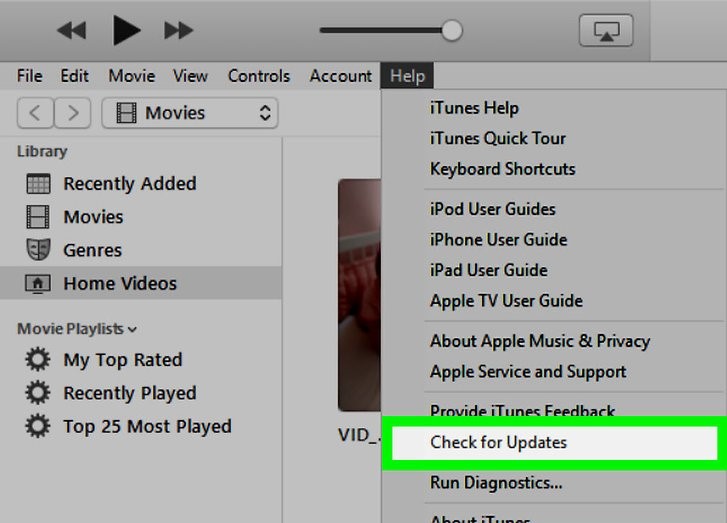
Для обновления QuickTime Player
Шаг 1. Откройте проигрыватель QuickTime на своем компьютере и выберите опцию «Справка» на вкладке.
Шаг 2. Затем нажмите «Обновить существующее программное обеспечение . » и начните обновлять QuickTime до последней версии, если доступно обновление.
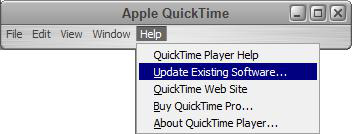
Решение 3. Повторно войдите в свою учетную запись Apple.
Есть еще один способ исправить проблему, из-за которой фильм iTunes не воспроизводится, — выйти и снова войти в iTunes с помощью своей учетной записи Apple. Это связано с тем, что в вашей учетной записи Apple могут быть ошибки, которые могут привести к сбою подключения.
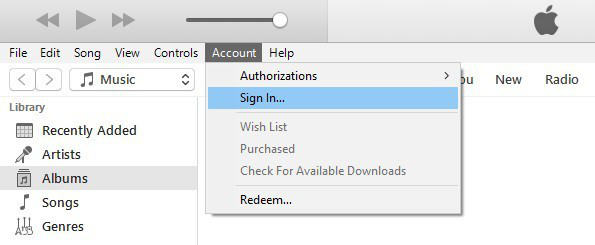
Шаг 1. Запустите последнюю версию приложения iTunes и нажмите «Учетная запись» («Магазин» на Mac) > «Выйти».
Шаг 2. Затем перейдите в «Учетная запись» («Магазин» на Mac) > «Войти», чтобы снова войти в iTunes, используя свою учетную запись Apple и пароль.
Шаг 3. Нажмите «Учетная запись» («Магазин» на Mac) > «Авторизация» > «Авторизовать этот компьютер», чтобы убедиться, что вы уже авторизовали компьютер.
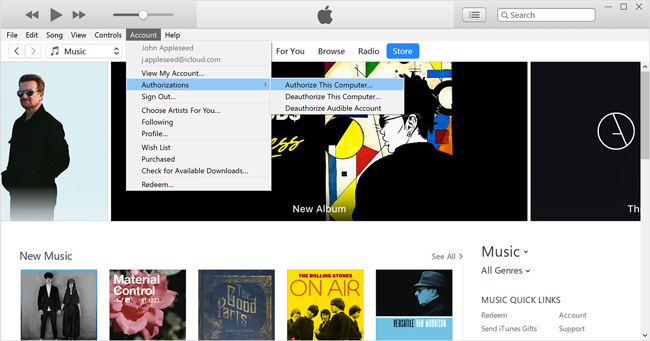
Решение 4. Проверьте срок действия
Если ваш фильм в iTunes взят напрокат и не воспроизводится, проверьте срок годности фильма. В этом случае у вас есть 30 дней, чтобы посмотреть взятый напрокат фильм в iTunes, и после того, как вы начали смотреть взятый напрокат фильм, у вас есть только 48 часов, чтобы закончить просмотр фильма. Вы не сможете его посмотреть, так как он устарел, вам нужно заново взять фильм напрокат и продолжить просмотр.
Решение 5. Загрузите купленные фильмы
Если ваш фильм iTunes отображается на черном экране и не воспроизводится, это может быть причиной того, что приобретенный вами фильм загружен не полностью. Пожалуйста, проверьте, не закончилась ли загрузка фильма, или попробуйте загрузить фильм еще раз.
Шаг 1. Откройте последнюю версию программы iTunes и нажмите «Учетная запись» («Магазин» на Mac).
Шаг 2. Перейдите к опции «Проверить наличие доступных загрузок».
Решение 6. Исправление iTunes Movie не будет воспроизводиться вечно
После того, как вы попробовали все вышеперечисленные решения, но по-прежнему не можете решить проблему с воспроизведением фильма iTunes, здесь у нас есть лучшее решение, мы предлагаем вам загрузить фильмы iTunes для воспроизведения на любом устройстве без подключения к Интернету. Поскольку мы знаем, что все фильмы iTunes защищены DRM (Digital Right Management), это не позволяет вам копировать и передавать фильмы iTunes на другие устройства для личного использования, поэтому вам нужен сторонний инструмент для удаления DRM из фильмов iTunes и загрузки. их на компьютере, чтобы вы могли воспроизводить их на другом медиаплеере или устройствах в автономном режиме, чтобы исправить проблему с воспроизведением фильмов iTunes, настоятельно рекомендуется UkeySoft M4V Converter. Давайте взглянем на некоторые удивительные функции этой программы и руководства по использованию.
Скачать iTunes Movie в MP4 бесплатно — UkeySoft M4V Converter
UkeySoft M4V Converter это профессиональный инструмент, предназначенный для удалить DRM из фильмов iTunes и конвертировать M4V в MP4, MOV, AVI, FLV и т. д. С помощью этой замечательной программы вы можете легко получать фильмы iTunes, музыкальные клипы, телепередачи без DRM в виде локальных файлов MP4 и воспроизводить их на любом устройстве в автономном режиме, например, на проигрывателе MP4, Android устройств, PSP, HDTV, PS4, Xbox 360, Roku и т. д. Наиболее впечатляющей особенностью является то, что он сохраняет качество HD 1080p, звук AD и AC3 Dolby 5.1, многоязычные субтитры и звуковые дорожки после преобразования, поэтому нет необходимости беспокоиться о качестве фильма будет затронута. Более того, UkeySoft M4V Converter может избавиться от любых ограничений по времени, если вы являетесь пользователем проката фильмов iTunes, он позволяет загружать фильмы iTunes и сохранять их постоянно.
Основные характеристики UkeySoft M4V Converter
- Удалите DRM из фильмов iTunes, телешоу, музыкальных клипов и проката iTunes.
- Конвертируйте видео M4V в MP4, WMV, AVI, MOV и т. Д.
- Конвертируйте iTunes видео с высоким качеством вывода (1080p HD).
- Сохраните все субтитры, субтитры и 5.1 Audio «Добавить», чтобы импортировать видео iTunes M4V, которые вы хотите преобразовать в MP4. Или вы можете напрямую перетащить фильмы и телепередачи iTunes из папки мультимедиа iTunes в конвертер. Это программное обеспечение поддерживает пакетное преобразование, поэтому вы можете импортировать все необходимые видеофайлы сразу.

После добавления в программу арендованных и приобретенных фильмов, телепередач и музыкальных клипов iTunes вы увидите следующее:
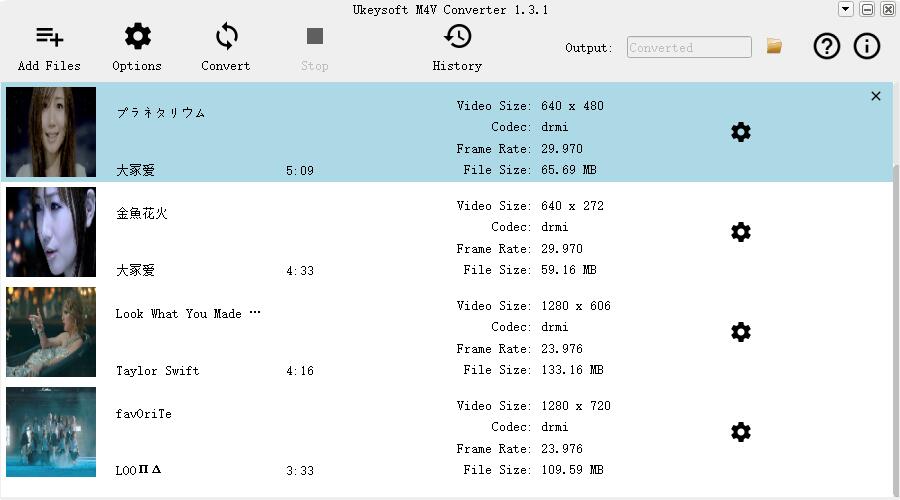
Шаг 3. Выберите Audio Track и Subtitle
Прежде чем начать преобразование, вы можете выбрать выходные звуковые дорожки и субтитры по своему усмотрению, щелкнув значок «шестеренка».

Шаг 4. Начните конвертировать iTunes M4V видео в MP4
Когда вы выполнили все настройки вывода, нажмите кнопку «Преобразовать», чтобы начать преобразование фильмов или телешоу iTunes M4V с защитой DRM в файлы MP4 со скоростью преобразования 30X. Выходные файлы MP4 сохранят качество 1080p HD, звук AD и AC3 Dolby 5.1, многоязычные субтитры и звуковые дорожки.

Когда программа завершит преобразование видео, просто перейдите непосредственно на вкладку «История», чтобы найти преобразованный файл.
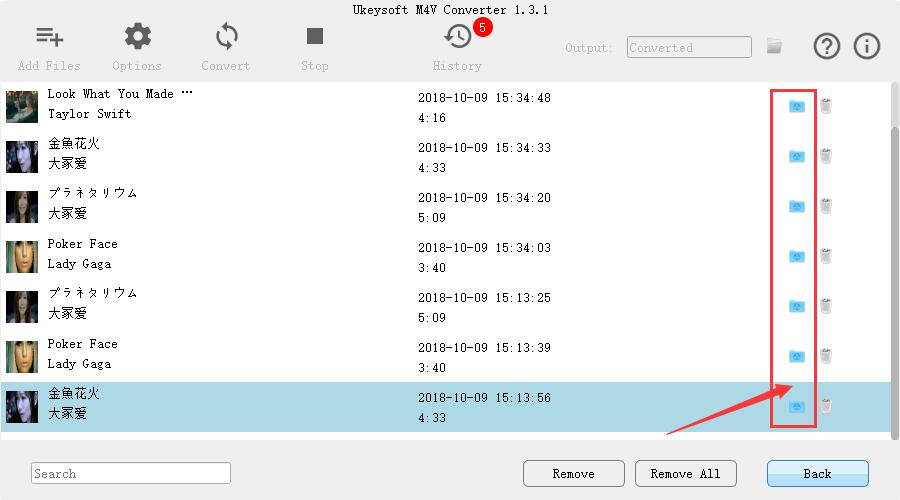
Шаг 5. Получите фильмы iTunes без DRM
После завершения преобразования вы можете получать фильмы iTunes без DRM в формате MP4, и вы можете навсегда сохранить преобразованные прокаты iTunes на своих устройствах или смотреть их на любом устройстве в автономном режиме, это лучший способ исправить фильмы iTunes не будут воспроизводиться проблема.
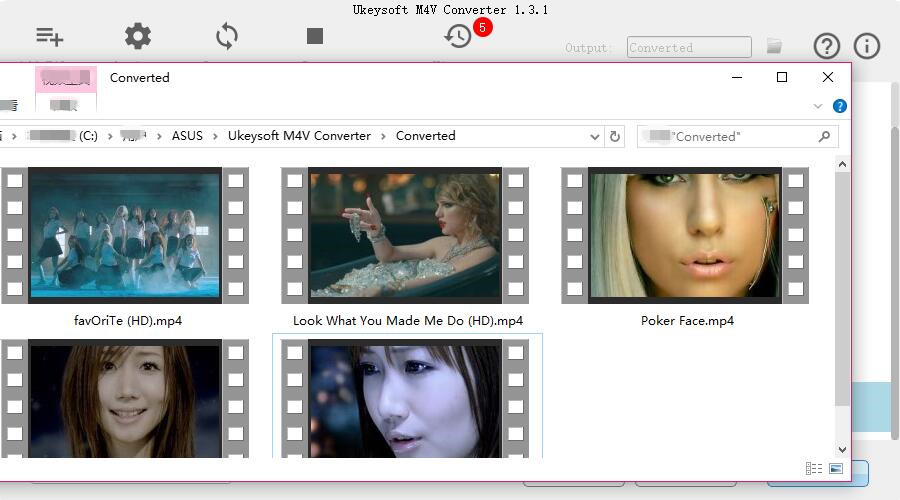
Вы можете попробовать все решения, чтобы исправить проблему с воспроизведением фильма iTunes на вашем компьютере, пока она не будет решена. Тем не менее, со всеми решениями, которые мы упомянули выше, использование UkeySoft M4V Converter для загрузки фильмов iTunes — это лучший и самый простой способ исправить проблему с воспроизведением фильмов iTunes, это поможет вам удалить DRM из фильмов iTunes и скачать фильмы iTunes в MP4 на вашем компьютере, вы можете воспроизводить их в любое время на любых устройствах без каких-либо ограничений, таких как подключение к Интернету, истечение времени проката фильмов и т. д. Не стесняйтесь загружать этот мощный инструмент и начните бесплатно наслаждаться фильмами iTunes!
Исправить фильмы iTunes, которые не будут воспроизводиться

Джастин Сабрина имеет более 10 лет опыта написания контента. Она специализируется на обзорах продуктов, практических руководствах, советах и рекомендациях, лучших списках и т. д. по шифрованию данных, преобразованию мультимедиа, записи экрана и разблокировке iOS. В UkeySoft она проводит углубленное исследование SEO-копирайтинга и сотрудничает с нашей командой R Spotify Решения
Что нового
- Как преобразовать музыку Spotify в MP3
- Скачать Spotify Song без премиум
- Скачать музыку с Spotify бесплатно
- Скачать Spotify Music для MP3
- Удалить DRM из Spotify Music
- Записывайте Spotify Music на CD
- Воспроизведение музыки Spotify на проигрывателе MP3
- Слушать музыку Spotify на Apple Watch
- Перенос музыки Spotify на Android
- Как установить Spotify Songs в качестве сигнала тревоги
- Воспроизведение музыки Spotify на других проигрывателях
- Добавить Spotify Music в Instagram истории
- Spotify Free vs. Spotify Premium
- Скачать бесплатно хинди песни в MP3
- Скачать бесплатно песни Тейлор Свифт в MP3
Связанная статья
Конвертер Apple Music
Конвертируйте Apple Music, песни iTunes M4P и аудиокниги в MP3, M4A, AAC, WAV, FLAC и т. Д.
Музыкальный конвертер UkeySoft
Отличный конвертер Spotify для загрузки и преобразования музыки Spotify в MP3, M4A и т. Д.

Попробуйте бесплатно
Amazon Music Converter
Легко конвертируйте Amazon Music в MP3, FLAC и т. д. для автономного воспроизведения без потерь.

Попробуйте бесплатно
Приливный музыкальный конвертер
Загрузите Tidal Music на компьютер, конвертируйте Tidal Music в MP3, FLAC и т. д.

Попробуйте бесплатно
Музыкальный конвертер Deezer
Скачивайте и конвертируйте музыку Deezer, плейлисты, альбомы в MP3 и другие локальные файлы в автономном режиме со скоростью 10X.

Попробуйте бесплатно
Pandora Music Downloader
Загрузите и конвертируйте музыку, альбом или плейлист Pandora в MP3, M4A, AAC, FLAC и т. д.

Попробуйте бесплатно
Конвертер музыки YouTube
Конвертируйте YouTube Music в MP3/AAC/WAV/FLAC/AIFF/M4A для прослушивания в автономном режиме.
![]()
Попробуйте бесплатно
Звуковой конвертер
Конвертируйте аудиокниги Audible AA/AAX в файлы MP3, M4A, FLAC и WAV.
Попробуйте бесплатно
Video Downloader
Скачивайте видео с YouTube и более 1000 популярных сайтов. Скачивайте видео в MP4/MP3 с высоким качеством вывода.
Попробуйте бесплатно
Netflix Video Downloader
Загрузите фильмы и телепередачи Netflix на компьютер в формате MP4 Full HD 1080p и звуке Atmos/EAC3 5.1 для просмотра в автономном режиме.
Попробуйте бесплатно
Что нового
- Как получить Apple Music бесплатно
- Скачать Spotify Music с бесплатным аккаунтом
- Как скачать музыку Pandora бесплатно
- Могу ли я получить музыку Amazon бесплатно
- Скачать Spotify Music без Премиум
- Слушайте музыку Amazon бесплатно
- Скачать Pandora в MP3 бесплатно
- Скачать музыку с Spotify бесплатно
- Храните песни Apple Music навсегда бесплатными
- Получите YouTube Music Premium бесплатно
- Скачать бесплатно Spotify Music для MP3
- Скачать музыку Pandora без Premium
- Скачать музыку с YouTube без Premium
Источник: www.ukeysoft.com